画图工具怎么取色
1、第一步:选中一张需要取色的图片,单击鼠标右键,选择“打开方式-画图”。

2、第二步:如下图所示,图片在画图工具中被打开。

3、第三步:在画图上方工具栏中,选择“颜色选取器”。
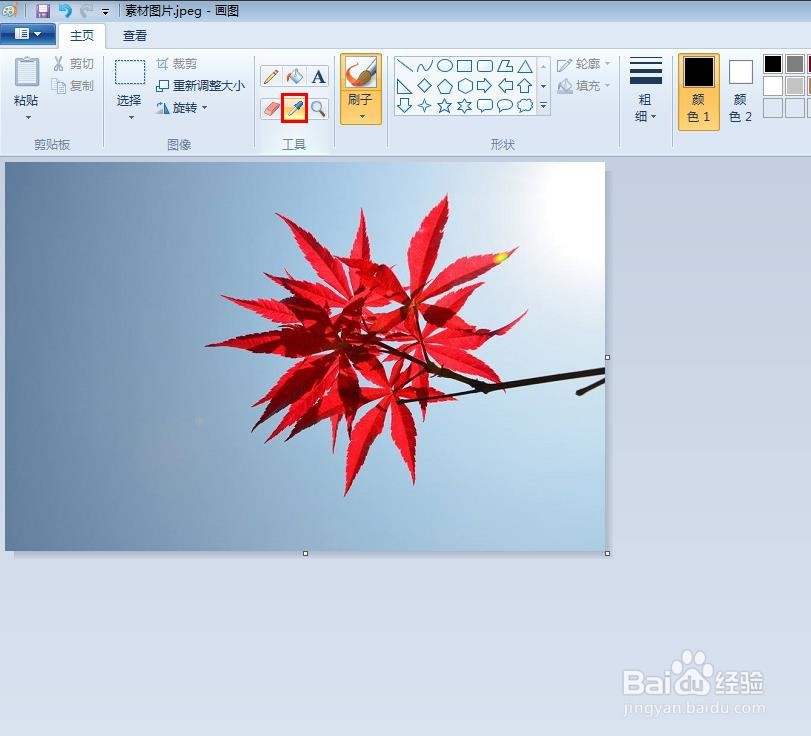
4、第四步:在图片中需要取色的位置,单击鼠标左键,此时工具栏中的颜色1变成所选取的颜色。

5、第五步:如下图所示,我们可以选择自己喜欢的形状。

6、第六步:按住鼠标左键,在图片中画出形状,颜色就是刚才选取的颜色。

声明:本网站引用、摘录或转载内容仅供网站访问者交流或参考,不代表本站立场,如存在版权或非法内容,请联系站长删除,联系邮箱:site.kefu@qq.com。
阅读量:66
阅读量:66
阅读量:54
阅读量:181
阅读量:139